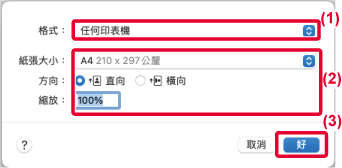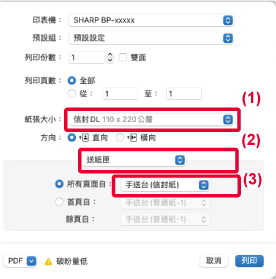基本列印程序
下列範例說明從 。macOS 標準配件應用程式「TextEdit」列印文件的方式。
- 若要在
macOS 環境下安裝列印驅動程式並進行設定,請參閱《軟體設置指南》。
- macOS
環境中使用的畫面和方法的說明通常假定是使用 macOS 11 並且安裝了 PPD 驅動程式。畫面可能會因作業系統或軟體應用程式版本而有所不同。
- 用於執行列印的選單可能會因應用程式而異。
- 若要在 macOS
環境下將本機做為印表機使用,BP-50M26 / BP-50M31 / BP-50M36 / BP-50M45 / BP-50M55
/ BP-50M65 需要 PS3 擴充套件。
從 [檔案] 選單中選擇 [設定頁面],並選擇 印表機。
若列印驅動程式以清單顯示,從清單選擇欲使用的列印驅動程式名稱。
選擇紙張設定。
- 確認已選擇正確的印表機。
- 選擇紙張設定。
可選擇紙張尺寸、紙張列印方向及放大/縮小設定。
- 按一下 [好] 鍵。
從 [檔案] 選單中選擇 [列印]。
選擇列印設定。
- 確認已選擇正確的印表機。
- 從選單選擇項目,並進行必要設定。
- 按一下 [列印] 鍵。
macOS 13 中的設定選單版面不同。
選擇紙張
本節說明列印設定視窗中的 [送紙匣]
設定。
- 選擇 [自動選擇]
時:
會自動選擇版面設定畫面「紙張⼤⼩」中指定尺寸的普通紙或再生紙(原廠預設值僅為普通紙
1)設定紙匣。
- 指定紙匣時:
無論版面設定畫面「紙張⼤⼩」的設定為何,皆會以指定紙匣列印。
手送台亦可指定紙張類型。查看機器手送台設定的紙張類型,並確認該類型紙張已實際裝入手送台,然後選擇適當的手送台(紙張類型)。
- 指定紙張類型時:
會使用含指定類型及版面設定畫面「紙張⼤⼩」中指定尺寸紙張的紙匣列印。
手送台也可以放置信封紙等特殊紙。
如需將紙張裝入手送台的程序,請參閱「
將紙張裝入手送台」。
可於「設定(管理員)」中選擇 [系統設定] → [印表機設定] → [機密設定]
→ [手送台設定] 設定的 [啟動手送台偵測紙張規格] (原廠預設值禁用)或 [啟動手送台紙張類型選擇] (原廠預設值啟用)啟用時,若列印驅動程式內指定的紙張尺寸或紙張類型與手送台設定所指定的紙張尺寸或紙張類型不符,則不會列印。
在信封紙上列印
手送台或紙盤1可用於信封紙列印。
於應用程式(多數應用程式中的「頁面設置」)設定中選擇信封紙尺寸,接著執行下列步驟。
選擇列印設定。
- 從「紙張⼤⼩」選單選擇信封紙尺寸。
- 選擇 [送紙匣]。
- 從「所有頁面自」選單選擇 [⼿送台(信封紙)] 或 [紙匣1]。
[啟動手送台紙張類型選擇](原廠預設值啟用)於「設定(管理員)」中啟用時,請將手送台紙張類型設為
[信封紙]。
.png)